
Tabuľka oddielov GPT ako súčasť štandardu UEFI vyvinutého spoločnosťou Intel ako náhrada systému BIOS. Pôvodne určený pre serverové platformy, ale rýchlo sa začal používať na bežných počítačoch. Napriek množstvu zrejmých výhod rozdelenia tabuľky GUID, MBR stále existuje paralelne. V dôsledku tohto koexistencie môže užívateľ naraziť na problém. Napríklad, keď sa pokúsite vykonať inováciu, operačný systém odmietne inštaláciu na novú jednotku z dôvodu iného typu rozloženia. Naši odborníci hovoria o tom, ako vyriešiť tento konflikt a previesť GPT na MBR pri inštalácii systému Windows 10.
Konverzia oddielovej schémy
Ako moderný operačný systém dokáže systém Windows 10 porozumieť obom typom tabuliek oblastí. S rovnakým úspechom sa v ňom môžu používať GPT aj MBR. Výber závisí iba od základnej dosky. Ak má firmvér UEFI, môžete bezpečne pripojiť nový disk a pokračovať v inštalácii. S BIOS môžu veci ísť o niečo ťažšie.
Inštalačný program systému Windows 10 môže na začiatku výberu miesta na umiestnenie vydať upozornenie na nemožnosť pokračovať v práci. Ak chcete pochopiť, o čo ide, kliknite na oblasť označenú rámčekom s textom chyby.
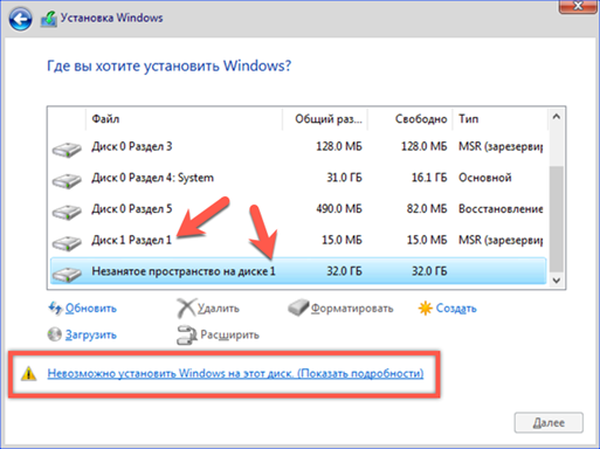
V zobrazenom informačnom okne ukazuje inštalátor operačného systému dôvod, prečo nie je schopný vykonať požadovanú operáciu. Po zistení charakteru problému zatvorte oznámenie. Pamätáme si číslo, ktoré označuje problémovú jednotku v zozname. Na predchádzajúcej snímke je zobrazená šípkami.
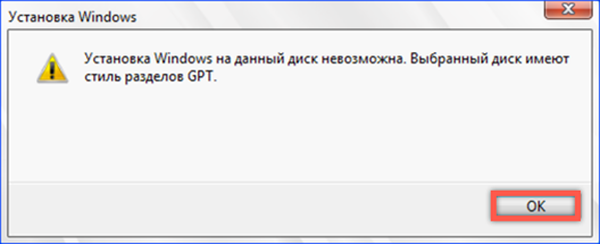
Stlačením kombinácie "Shift + F10" vyvolajte príkazový riadok. Niektoré modely prenosných počítačov používajú rozhranie „Shift + FN + F10“. Zadajte príkaz „diskpart“ a stlačte kláves enter. V dôsledku jeho implementácie dôjde k prepnutiu na obslužný program konzoly určený na prácu s diskami. Snímka obrazovky zobrazuje okno konzoly po zadaní príkazu.
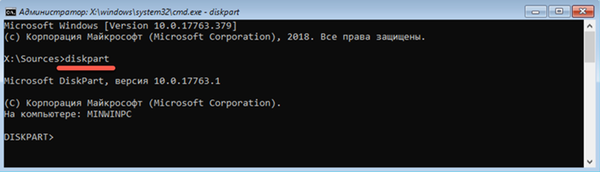
Zadáme "list disk", aby sme dostali zoznam diskov definovaných inštalátorom. Hviezdičky na konci informačných riadkov naznačujú, že obidve zistené jednotky používajú tabuľku oddielov GUID.
Na disku 1 je potrebné zmeniť schému označovania, operačný systém ju odmietol nainštalovať. Zadajte príkaz „vyberte disk 1“ a vyberte požadovanú jednotku. Obslužný program vykoná následné akcie iba s ním.
Zadaním príkazu „convert mbr“ zmeníme typ tabuľky. Po prijatí správy o prevode znova použijeme „disketu so zoznamom“. V zobrazenom zozname oproti jednotke 1 sa nenachádza žiadna hviezdička, čo znamená, že môžete dokončiť prácu s príkazovým riadkom. Zadajte „exit“, čím potvrdíte ukončenie programu Diskpart a znova zatvoríte konzolu.
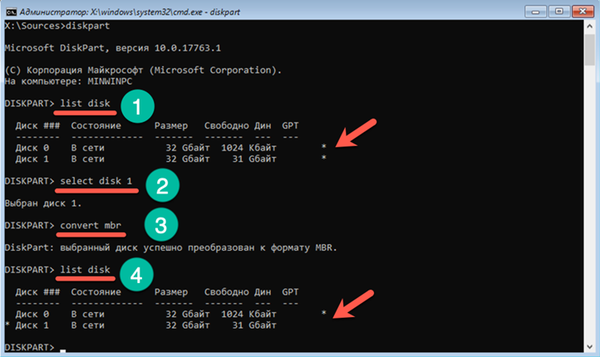
Zoznam aktualizujeme v okne inštalátora pomocou tlačidla označeného číslom „1“. Pretože problém s vnímaním označenia je vyriešený, informačný riadok s chybou zmizne. Môžete pokračovať v inštalácii OS.
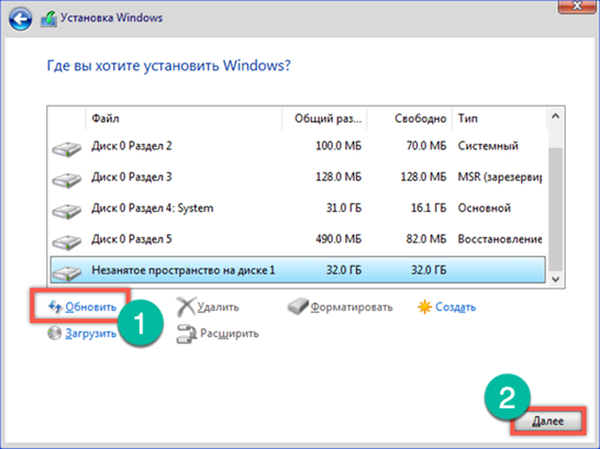
Na záver, GPT v MBR pri inštalácii systému Windows 10
Táto krátka inštrukcia vám umožní vyriešiť zmenu schémy partícií doslova za chodu, bez prerušenia inštalácie systému Windows.











